这篇文章给大家分享的是有关下载安装cad软件的方法的内容。小编觉得挺实用的,因此分享给大家做个参考。一起跟随小编过来看看吧。
很多CADer反映,在安装CAD的过程中遇到种种问题,尤其是初学者,在第一次安装CAD的过程中,小心翼翼,生怕点错什么设置。那么,CAD软件怎么下载安装呢?下面本篇文章给大家介绍一下。

具有方法和步骤介绍
1、百度搜索“AutoCAD2010”,点击一个下载网址,点击“本地下载”,选择下载地址,然后点击“保存”。
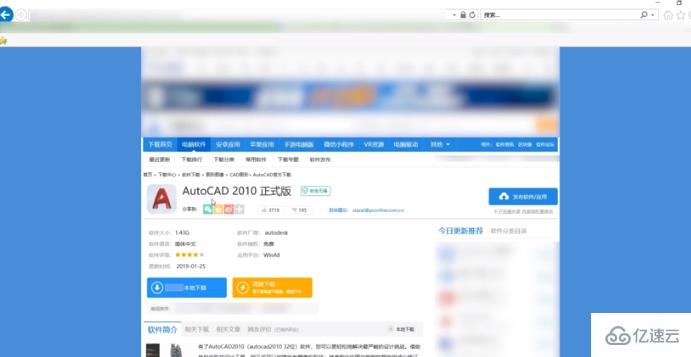
2、下载好AutoCAD软件,双击运行setup.exe程序安装包,进入AutoCAD的安装向导。
3、点击下一步,软件会弹出“AutoDesk软件许可协议对话框”:这里只用左下角的我接受,在点击下一步。
4、此时,会弹出注册AutoCAD产品需要的用户信息,此处是比较重要的,以后做的图什么的,都会带有我们安装软件时填写的信息。我们这里只是演示AutoCAD的安装过程,故此处的信息,我们只做演示用,用户可具体根据自己的情况,填写自己的个人信息。
5、接下来,需要选择安装类型,分为“典型”和“自定义”安装两种,建议选择“自定义”安装模式,因为在典型安装模式里,软件会默认安装到C盘目录下,众所周知,如果将很多软件都安装在电脑的C盘下,电脑启动和运行都将受到一定的影响。所以,这里建议我们安装CAD的过程中选择自定义安装模式。
6、选择好之后,系统会再让我们选择需要安装的功能,一般这里,直接默认,继续下一步就好了。
7、然后是选择安装CAD可选工具,一般只建议安装第二个选项里的CAD材质库就可以了,一般初级学员,暂时用不到这些,可以都不选择。
8、接下来就是选择CAD的安装目录,如之前我们说的,我们不建议将软件安装在C盘目录里,所以,直接修改框里的C为D,即将CAD安装到D盘目录里,具体的安装位置可以再根据自己的喜好进行选择。
9、接下来需要选择文字编辑器以及是否要在桌面上生成CAD软件的快捷方式,依照默认的进行安装就可以了,这里无需过多设置,直接点击下一步进行安装。
10、接下来,才真正进入CAD的安装过程,直接点击下一步进行CAD软件的安装。
11、最后,经过一系列的操作,AutoCAD终于安装好了。此时,会发现我们的桌面上多出一个AutoCAD软件的快捷方式图标,双击即可运行我们安装好的CAD。
感谢各位的阅读!关于下载安装cad软件的方法就分享到这里了,希望以上内容可以对大家有一定的帮助,让大家可以学到更多知识。如果觉得文章不错,可以把它分享出去让更多的人看到吧!
免责声明:本站发布的内容(图片、视频和文字)以原创、转载和分享为主,文章观点不代表本网站立场,如果涉及侵权请联系站长邮箱:is@yisu.com进行举报,并提供相关证据,一经查实,将立刻删除涉嫌侵权内容。